Sida loo isticmaalo Windows 10 PC - casharrada aasaasiga ah & talooyinka bilowga ah
Hagahan waxa loogu talagalay isticmaalayaasha hadda bilaabay isticmaalka Windows 10 OS oo sidoo kale caawin doona waayeelka ku cusub PC-ga. Waxay ku tusi doontaa sida loo isticmaalo Windows 10 - laga bilaabo sida loo galo, ilaa sida loo xidho kombayutarkaga. Windows 10 shaki la'aan wuu ka yara duwan yahay noocyadii hore ee Windows , gaar ahaan kuwa bilawga ah. Markaan idhaahdo bilawga saxda ah waxaan ula jeedaa isticmaalayaasha PC-ga cusub iyo awoowayaasha iyo awoowayaasha kuwaas oo laga yaabo inay hadda bilaabeen isticmaalka kumbuyuutarka. Maqaalkan, waxaan ku wadaagi doonaa qaar ka mid ah talooyinka aasaasiga ah ee isticmaalka Windows 10 .
Akhri(Read) : Sida loo sameeyo oo loo habeeyo kombuyuutar cusub Windows 10(How to set up & configure a new Windows 10 computer) .
Sida loo isticmaalo Windows 10 PC
Waa inaad had iyo jeer hubisaa in batterigaaga laptop si sax ah loo dallacay si aadan uga dhammaanin korontadu waqti qaldan. Haddii aad isticmaalayso desktop-ka, hubi inaad sidoo kale isticmaashid kaydka bateriga.
1] Sida loo galo kombiyuutarkaaga
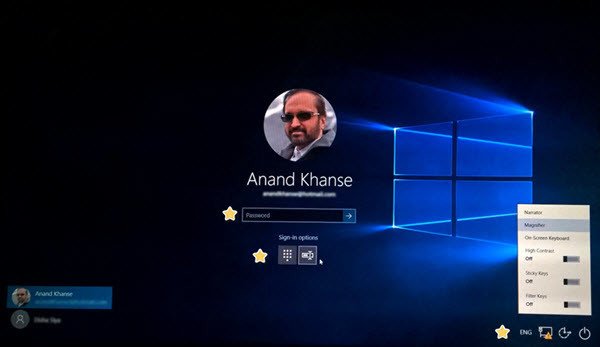
Markaad bilowdo Windows 10 PC-gaaga adigoo riixaya batoonka Awoodda(Power) , waxaad arki doontaa shaashadda gelitaanka; PC-gu wuxuu ku weydiinayaa inaad furto shaashadda oo aad gasho. Waa inaad gujisaa magacaaga oo aad ku qortaa eraygaaga sirta ah (haddii aad dejisay) si aad u gasho. geeska bidix ee shaashadda oo waxaad heli doontaa liiska dadka isticmaala on PC.
Dhinaca midig, waxaad ku arkaysaa qaar ka mid ah calaamadaha, dul heehaabaya iyaga oo isticmaalaya curcurkaaga jiirka oo waxaad heli doontaa iyo fikrad ah waxa ay halkaas u joogaan.
Akhriso dheeraad ah(Further reading) : Siyaabo kala duwan oo loo galo Windows 10 .
2] Desktop iyo Start Menu
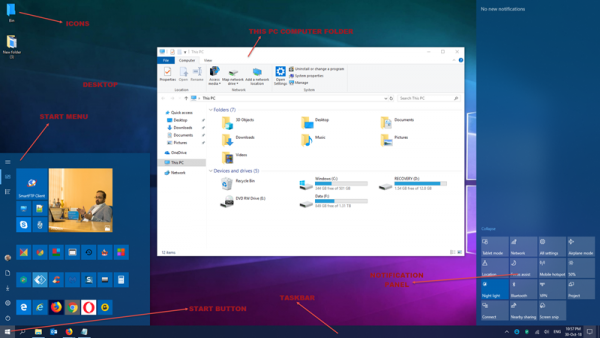
( Guji(Click) sawirka si aad u aragto nooca weyn)
Marka aad saxiixdo, waxaad joogi doontaa Desktop -ka , kaas oo ah dulmarka aasaasiga ah ee PC-gaaga. Waxaad ka furi kartaa dhammaan faylashaada, faylalkaaga iyo codsiyadaada halkan. Waxaad ku arki doontaa qaar ka mid ah calaamadaha iyo Taskbar -ka hoose ee shaashadda oo leh calaamado badan iyo badhanka Start ee geeska bidix ee ugu daran.
Si aad u furto mid ka mid ah codsiyadaada ama barnaamijyada PC-gaaga, waxaad u baahan tahay inaad isticmaasho Start Menu . Kaliya dhagsii badhanka Start(Start button) oo ku yaal geeska hoose ee bidix ee shaashaddaada, wuxuuna soo bandhigi doonaa daaqad ay ku jiraan dhammaan apps-kaaga, ciyaaraha iyo barnaamijyada lagu rakibay PC-ga. Dooro(Select) app kasta oo aad rabto oo fur. Dhammaan apps ka halkan waxaa loo kala saaray alifbeetada, sidaas darteed aad bay u fududahay in la helo app.
Waxoogaa ciyaar si aad u daaliso.
Akhriso dheeraad ah(Further reading) : Sida loo habeeyo Start Menu.
3] Windows File Explorer
Kani waa maamulaha faylka kombuyuutarkaaga oo isticmaalaya kaas oo aad geli karto dhammaan faylashaada, xogtaada, sawiradaada iyo faylalkaaga. Si aad u furto faylashaada iyo faylalkaaga PC, waxaad u baahan tahay inaad dhex marto File Explorer(File Explorer) .
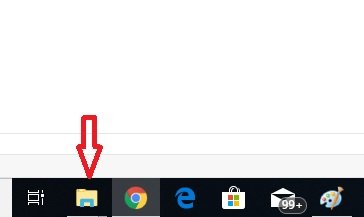
Waxaad isticmaali kartaa kiiboodhka gaaban ee Ctrl+E si aad u furto File Explorer(open the File Explorer) ama waxaad riixi kartaa summada ku taal barkaaga shaqada.
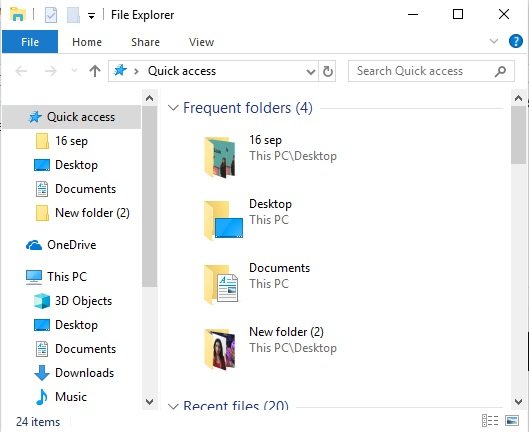
Marka File Explorer furmo, waxaad laba jeer gujin kartaa gal kasta si aad u furto.
Wax badan ka sii akhri(Read more) : Talooyinka iyo tabaha Explorer(Explorer tips and tricks) .
4] Sida loo sameeyo calaamadaha u muuqda kuwa ka weyn File Explorer
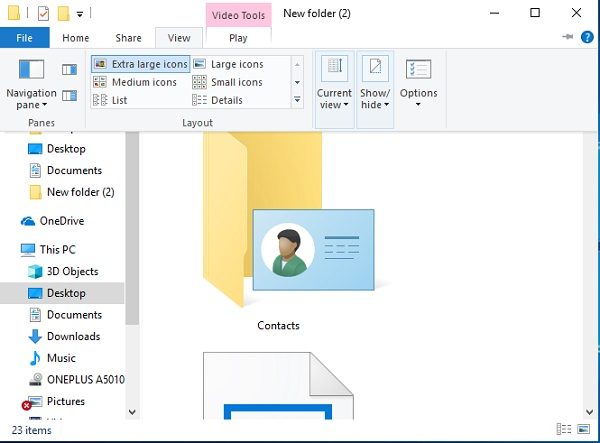
Waxaad ku arki kartaa astaanta galleyda qaab liisan leh ama qaab xariijin ah. Sidoo kale, calaamadaha ku jira qaabka xajmigu waa yar yihiin cabbir ahaan ahaan. Si kastaba ha noqotee, waxaad si fudud ugu arki kartaa inay yihiin astaamo dhexdhexaad ah, astaamo waaweyn ama astaamo dheeri ah.
Kaliya dhagsii tab View ee ku yaal ribbon menu ee kore oo dooro cabbirka aad rabto.
Akhri(Read) : Sida loo gooyo ama loo koobiyo oo loo dhajiyo adoo isticmaalaya kiiboodhka ama mouse.
5] Sida(How) loo helo faylashaada gudaha Windows 10 PC
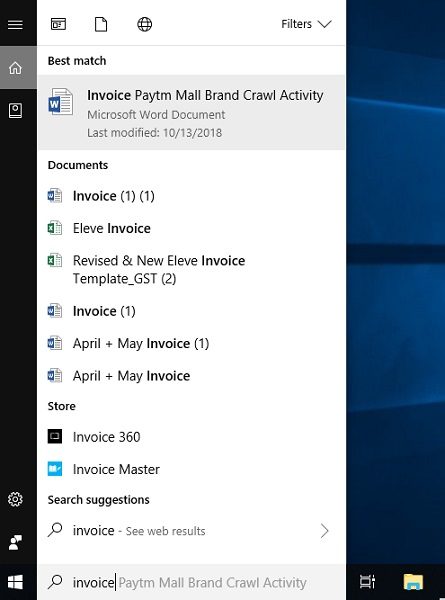
Mid ka mid ah arrimaha ugu badan ayaa ah in aan inta badan illowno faylka gaarka ah ee lagu kaydiyo galka. Markaa waxaan kuu haynaa tilmaan aad u fudud taasna. Uma baahnid inaad baadho dhammaan PC-ga iyo dukumentiyada si aad u hesho fayl gaar ah. Kaliya(Just) iska hubi inaad xasuusato magaca faylkaas oo ku qor sanduuqa raadinta ee geeska bidix ee hoose. Nidaamku wuxuu si toos ah u soo bandhigi doonaa faylasha leh magacyo isku mid ah, oo waxaad dooran kartaa oo furi kartaa faylka aad rabto.
6] Sida(How) loo furo Notepad ama Word Document
Notepad iyo Word waa labada barnaamij ee inta badan loo isticmaalo qorista. Waxaa jira siyaabo badan oo loo furo Dukumeenti Qoraal(Text Document) ama Notepad gudaha Windows 10 PC; Waxaan halkan ku sheegayaa siyaabaha ugu fudud.
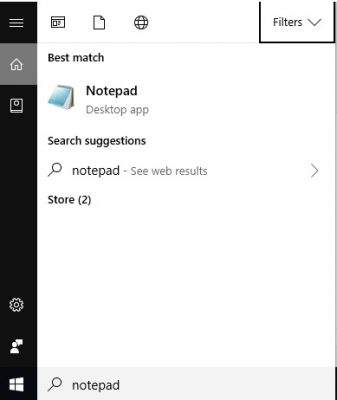
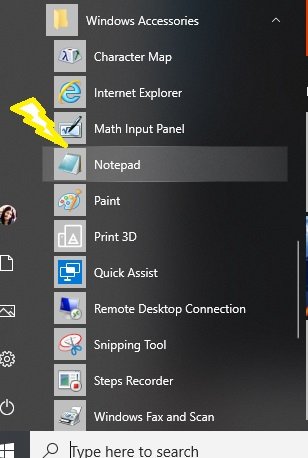
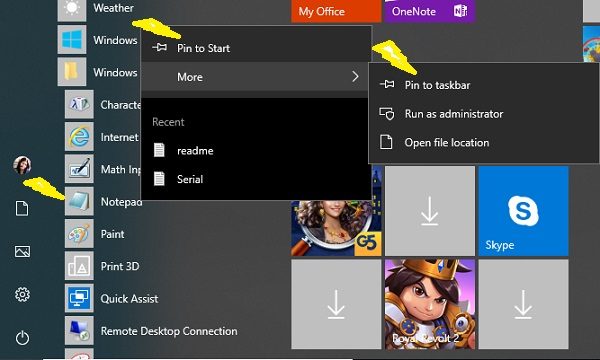
Si aad u dhejiso Notepad -ka Start Menu ama Taskbar , kaliya ku qor Notepad sanduuqa raadinta, dooro, midig-guji oo dooro Pin to Start ama Pin to Task Bar , waadna dhammaatay.
Marka la dhejiyo waxaad si toos ah uga furi kartaa Start Menu ama Taskbar-ka.(Taskbar.)
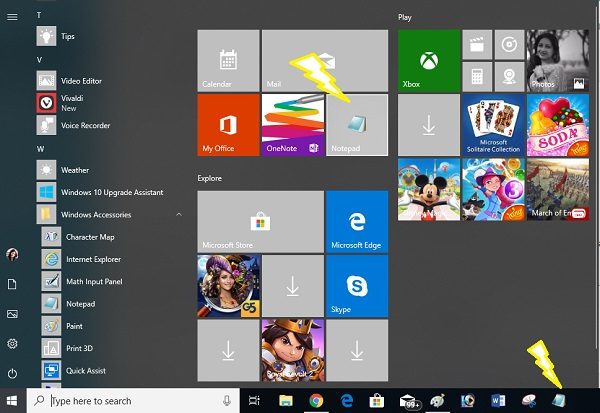
Akhriska la xidhiidha(Related reads) : Talooyin notepad | Talooyin Ereyada & Tabaha .
7] Sida(How) loo isticmaalo Cortana gudaha Windows 10 PC
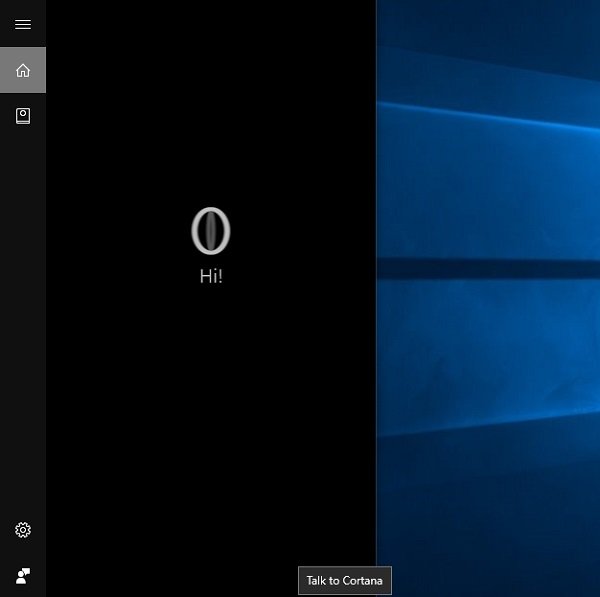
Cortana waa caawinaada farsamada gacanta Windows 10 PC. Waxay kaa caawin doontaa inaad ku qabato shaqooyinka PC-gaaga. Waad la hadli kartaa iyada, wayna ku caawin doontaa. Si aad u furto Cortana , Press Win+S . Guji(Click) astaanta makarafoonka oo bilow amar bixinta Waxaad sidoo kale ku qori kartaa bixi amarradaada haddii aadan rabin inaad hadasho. Kaliya(Just) amar bixi oo fiirso iyada oo samaynaysa sixir.
Akhri(Read) : Sida loo habeeyo oo loo isticmaalo Cortana .
8] Astaamaha Desktop-ku aad bay u yar yihiin?
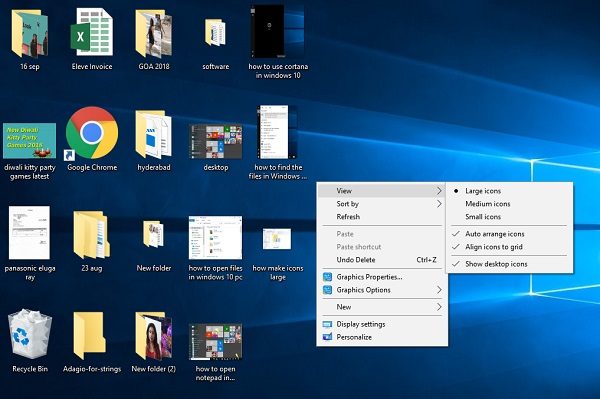
Sidii hore loo sheegay, boostadani waxay sidoo kale u tahay dadka waayeelka ah, iyaga oo leh, indhaha ayaa dhibaato ah. Waxa laga yaabaa inay u arkaan astaamaha desktop-ka caadiga ah inay aad u yar yihiin in la akhriyo laakiin aan laga welwelin; waxaad ku kordhin kartaa cabbirka dhowr jeer oo keliya. Midig ku dhufo jiirkaaga oo guji View oo dooro Icons Waaweyn(Large Icons) . Waa kaas! Hadda waxaad arki doontaa calaamadaha waaweyn ee miiskaaga.
Akhri(Read) : Talooyinka bilawga ah ee lagu hagaajinayo Windows si loo helo waxqabad wanaagsan(Beginners tips to optimize Windows for better performance) .
9] Qoraal aad u yar?
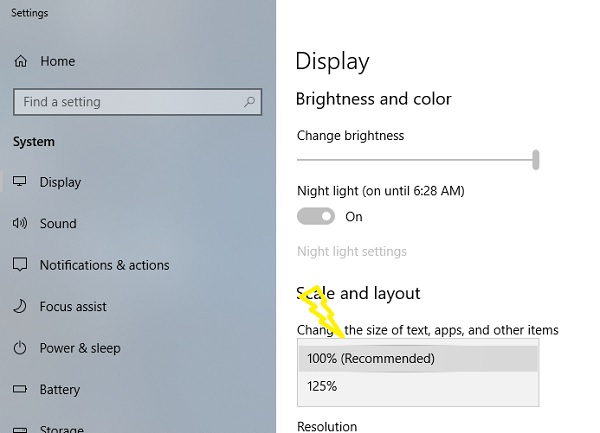
Waxa kale oo laga yaabaa inaad rabto inaad kordhiso cabbirka qoraalka gudahaaga Windows 10 PC. Tani mar kale aad ayay u fudud tahay waana arrin dhowr dhagsi ah.
Midig ku dhufo jiirkaaga oo guji Settings Display(Display Settings) . Tani waxay furi doontaa daaqad cusub. Guji(Click) ' Bdel cabbirka qoraalka, apps,(Change the size of text, apps,) iyo walxaha kale' oo kordhi.
Waxaad sidoo kale kordhin kartaa oo aad si wax ku ool ah u isticmaali kartaa Shaashada Real Estate(maximize and make effective use of Screen Real Estate) haddii aad rabto.
Akhri(Read) : Samee Windows 10 Bilow, Orod, Xirid Degdeg(Make Windows 10 Start, Run, Shutdown Faster) ah .
10] Sida loogu xidho internetka
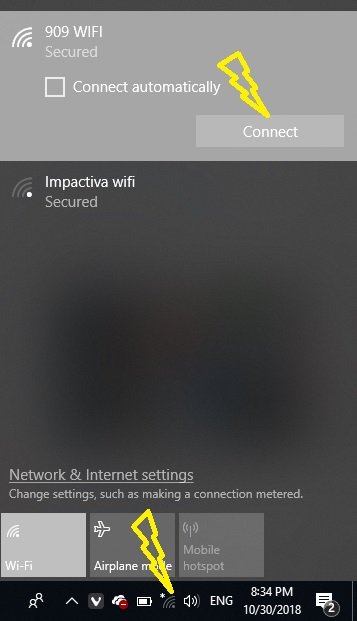
Marka aan isticmaaleyno kumbuyuutarka, waxaan sidoo kale u baahanahay xiriir internet. In kasta oo ay aad u fudud tahay in lagu xidho xidhiidhka WiFi ama Ethernet , bilawga buuxa waxa laga yaabaa inay u baahdaan xoogaa caawimo ah. In kasta oo, haddii uu jiro isku xirka WiFi ee guriga ama xafiiska aaladaha sida caadiga ah mar hore ayay ku xidhan yihiin, haddii aad wali tahay inaad gacanta ku qabato, ha ka welwelin.
Si aad u dejiso isku xirka interneedka(set up an internet connection) , aad geeska ugu midig ee barkaaga shaqada; halkaas waxaad ku arki doontaa astaanta shabakadda(Network) - waxay noqon kartaa WFi ama summada Ethernet. Guji(Click) , oo waxay furi doontaa daaqad yar. Hel shabakadaada oo guji Connect . Haddii WiFi -gaagu yahay mid sirta ah la ilaaliyo, taas oo hubaal ahaan lahayd, waxaad u baahan doontaa erayga sirta ah si aad ugu xirto. Astaantaada WiFi(WiFi) ayaa iftiimin doonta haddii aad si guul leh u aasaastay xidhiidhka Haddii aad aragto calaamad jaale ah ama iskutallaab cas oo leh astaanta WiFi , waxaa jira xoogaa cillad ah xiriirka modem ama Wifi . Raadso xoogaa caawimo farsamo kiiskaas.
Akhriso(Read) : Hagaha Ka Saaridda Malware & Qalabka Bilowga ah(Malware Removal Guide & Tools for Beginners) .
11] Sida loo isticmaalo intarneedka
Hadda marka kombayutarkaagu ku xiran yahay internetka, hubaal waxaad rabtaa inaad internetka ka baadho. Taas awgeed, waxaad u baahan tahay browser-ka lagu rakibay PC-gaaga. Microsoft Edge , browserka caadiga ah ee Microsoft ayaa lagu rakibay mid kasta Windows 10 PC. Fur Menu-ka Bilawga(Start Menu) adiga oo riixaya summada Windows oo guji Microsoft Edge . Tani waxay furi doontaa biraawsarkaaga shabakada, ka dibna waxaad bilaabi kartaa baadhista internetka.
Akhri(Read) : Tilmaamaha iyo tabaha browserka Edge .
12] Sida loo damiyo PC-ga
Hadda markaad baratay sida loo bilaabo PC-ga oo aad u isticmaasho, waa inaad sidoo kale taqaanaa sida loo xiro PC-gaaga. Waxa jira dhawr siyaabood oo kale oo aad ku xidhi karto PC-gaaga, laakiin waxaan daboolay labada ugu waaweyn. Waligaa(Never) si toos ah ha u damin batoonka korontada, waa inaad damisaa PC-ga si sax ah si uu u shaqeeyo.
1] Midig ku dhufo badhanka(Right-click) Start si(Start Button) aad u furto WinX Menu .
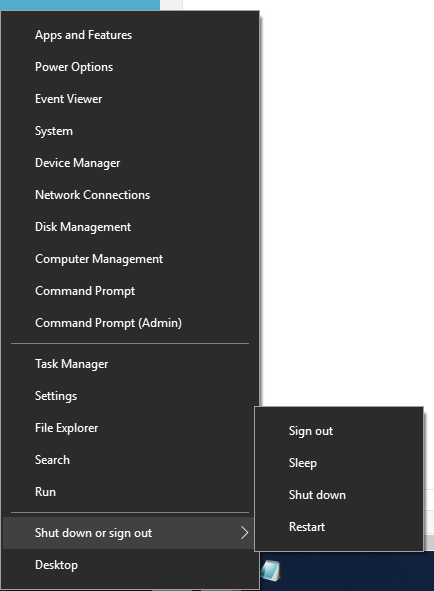
Riix xidhidhka xidhidhka(Shutdown) ama ka bixida iyo ikhtiyaarada ka bixida, hurdo(Sleep) , xidhida(Shut) iyo dib u bilaabida(Restart) ayaa soo baxaysa. Guji (Click)Xir(Shut) si aad u damiso kombiyuutarka
2] Waxaad sidoo kale riixi kartaa badhanka Start si aad u furto Start Menu . Dhinaca geeska bidix ee hoose, waxaad arki doontaa badhanka korontada.
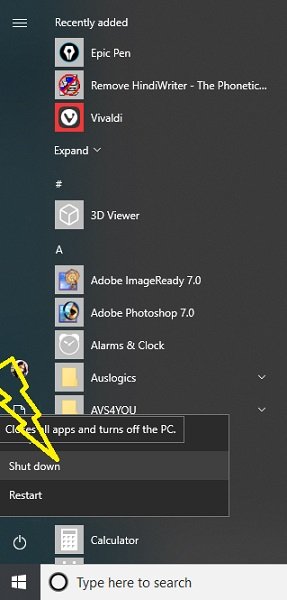
Guji(Click) badhankaas, oo waxaad heli doontaa saddexdan doorasho - Xir(Shut Down) , Dib u bilow(Restart) , iyo Hurdo(Sleep) . Guji (Click)Shut down oo sug in PC uu damiyo.
Akhri(Read) : Tilmaamaha Cilad-bixinta Daaqadaha ee Bilowga(Windows Troubleshooting Tips for Beginners) .
Haddii aad u baahan tahay inaad sii akhrido tan Windows 10 Talooyinka iyo tabaha(Windows 10 Tips and Tricks) boostada ayaa hubaal ah inay ku xiiseynayaan. Intaa waxaa dheer, kuwan talooyinka degdegga ah ee hal-liner-ka ah ee habka ugu dhaqsaha badan ee loogu shaqeeyo Windows 10 waa hubaal inay ku xiiseynayaan. Waxa kale oo aad ka soo dejisan kartaa kuwan Windows 10 Tilmaamaha Bilowga ah(Windows 10 Guides for Beginners) ee Microsoft . Haddii aad maskaxda ku hayso su'aal gaar ah, waxaad ka raadin kartaa adigoo gujinaya halkan .
Waxaan rajeynayaa in tani ay caawiso bilowgayaasha. Haddii aan seegay wax qodobbo muhiim ah ama haddii aad weli wax su'aalo ah qabtid, fadlan hoos ku soo qor faallooyinka, waxaana isku dayi doonaa inaan ku caawinno.
Akhri soo socda(Read next) : Sida loo sameeyo Windows 10 PC ee dadka waayeelka ah(How to set up a Windows 10 PC for senior citizens) .
Related posts
Soo dejiso Windows 10 Tilmaamaha Bilowga ah ee Microsoft
Soo dejiso Windows 10 Tilmaamaha Bilowga ah ee Microsoft
Soo dejiso Windows 10 Tilmaamaha Bilowga ah ee Microsoft
Sida loo isticmaalo Microsoft Store si loo soo dejiyo Windows 10 apps & games
Sida loo cabbiro Start Menu iyo Taskbar gudaha Windows 10
Si dhakhso leh uga nadiifi dhammaan khasnadaha ku jira Windows 10 [Hagaha ugu sarreeya]
Sida loo rakibo NumPy adoo isticmaalaya PIP Windows 10
Hagaha Dhamaystiran ee Dejinta Mouse gudaha Windows 10
Sida loo Slipstream Windows 10 Rakibaadda (Hagaha Tallaabo-tallaabo)
Software-ka ugu fiican ee Barcode Scanner ee bilaashka ah ee Windows 10
Shaashadda buluuga ah ee Hagaha Cilad-raadinta Geerida ee Windows 10
Sida loo isticmaalo Network Sniffer Tool PktMon.exe gudaha Windows 10
Hagaha tillaabo-tallaabo si loogu rakibo FFmpeg Windows 10
Hagaha Windows 10 Maareeyaha Hawsha - Qaybta II
Ku billow faylasha si fudud myLauncher for Windows 10 kombiyuutarada
Sida loo tafatiro faylka martida loo yahay Windows 10 [Hagaha]
Guud & Tilmaamaha Cilad-raadinta Daaqadaha aasaasiga ah
Jooji Windows 10 Cusbooneysii Gebi ahaanba [GUIDE]
Ka soo dejiso Hagaha Khadka Windows ee Windows 10 ee Microsoft
Tilmaamaha Tixraaca Dejinta Siyaasadda Kooxda ee Windows 10
